โปรแกรม Autodesk Sketchbook Designer สำหรับงานสร้างภาพ Images สวยงาม
ในชุด Autodesk Suite ทั้ง AutoCAD, Building, Infrastructure - Design Suites จะมีโปรแกรมที่รู้จักแพร่หลายในหมู่นักออกแบบผลิตภัณฑ์ (Product Design) ใช้ในการสร้างภาพ Images ในต่างประเทศเป็นอย่างดี นั่นคือโปรแกรม Autodesk Sketchbook Designer ที่ใช้ในการสร้างภาพอิมเมจทั้ง Conceptual, Realistic โดยสามารถใช้ได้ทั้งกับ mouse หรือ Pen Tablet
สำหรับงาน Building Design และ Infrastructure – Civil / Survey Design โปรแกรม Autodesk Sketchbook Designer นี้สามารถนำมาใช้งานทดแทนโปรแกรม retouch ภาพอิมเมจที่เคยใช้อยู่ เช่น Photoshop หรือ CorelDraw เป็นต้น เพื่อทำให้ภาพ drawing 2D กลายเป็นภาพสีที่สวยงาม โดยทำงานโดยตรงจากโปรแกรม AutoCAD สู่โปรแกรม Autodesk Sketchbook Designer เพื่อทำงานตบแต่งภาพได้ทันที
การสร้างภาพ Photomontage
เปิดภาพวิวเมือง (ภาพนี้จะเป็นภาพ background) ด้วยคำสั่ง
File > Import > Image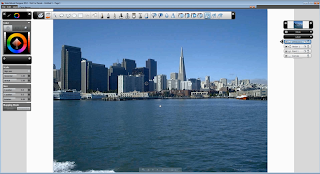
 ภาพที่เปิดและนำเข้ามา สามารถสร้าง Layer รองรับเหมือนการทำงานใน AutoCAD และสามารถย่อขยายภาพนั้นๆได้โดยใช้ grip ที่อยู่ทั้ง 4 มุมของกรอบรูปที่นำเข้ามา
ภาพที่เปิดและนำเข้ามา สามารถสร้าง Layer รองรับเหมือนการทำงานใน AutoCAD และสามารถย่อขยายภาพนั้นๆได้โดยใช้ grip ที่อยู่ทั้ง 4 มุมของกรอบรูปที่นำเข้ามา
ในที่นี้ปรับขนาด และสัดส่วนของรูปอาคารให้เหมาะสม จากนั้นเลื่อนภาพอาคารไปยังตำแหน่งที่ต้องการตรงพื้นที่ในภาพ background
จากนั้นจะทำการปรับแต่งภาพให้ดูสมจริง เช่นการเติมเงาสะท้อนในน้ำ (Reflect) เป็นต้น
ใช้คำสั่ง Select ทำ Window เลือกบริเวณพื้นน้ำที่จะมีการสะท้อนของอาคาร
Duplicate Layer ของอาคารที่นำเข้ามา จากนั้นใช้คำสั่ง Flip อาคารให้กลับหัวลง
จากนั้นปรับค่า Opacity ลดลง ลดความคมของภาพ เป็นภาพที่สะท้อนในน้ำซึ่งจะไม่ชัดเท่าภาพจริง
แล้วใช้สั่ง Blur ให้ภาพดูพร่ามัวลง ให้ดูเหมือนเป็นเงาสะท้อนในน้ำ
สามารถ Export ภาพเป็น format อื่นๆเพื่อนำไปใช้งานเข่น งานพิมพ์ งานภาพเพื่อไปใส่ใน drawing ด้วย format – Tiff หรือ ด้วย format – PSD ที่สามารถส่งไปทำงานกับคนอื่นที่ใช้โปรแกรม Photoshop อยู่เป็นต้น
ด้วยคำสั่ง File > Make Picture แล้วเลือก From active layer only หรือ From all visible Layer
สร้างภาพสวยงาม (Compelling Images)
ถ้าผู้ใช้งานมีโปรแกรมตระกูล AutoCAD (AutoCAD, AutoCAD Architecture, AutoCAD Civil 3D, etc) อยู่แล้ว เมื่อติดตั้งโปรแกรม Sketchbook Designer จะมี Add on Interface ที่ ribbon ทำให้สามารถส่งงาน drawing จาก AutoCAD ไปที่ Sketchbook Designer ได้โดยตรง
ที่ AutoCAD ตรง ribbon – Sketchbook Designer แทบ คลิก Sketchbook Designer จะเป็นการส่ง drawing ไปเป็นภาพในโปรแกรม Sketchbook Designer
นำเข้าภาพท้องฟ้า
ปรับลำดับ Layer (ที่เมนู Layer ด้านขวา) เพื่อให้ภาพท้องฟ้า (เลเยอร์ท้องฟ้า) ไปอยู่หลังภาพอาคาร (เลเยอร์ภาพอาคาร)
สร้างพื้นที่ของกระจก
ใช้คำสั่ง Selection – Magic Wand เลือกบริเวณที่เป็นกระจก (กดปุ่ม Ctrl ค้างไว้เมื่อคลิกเลือกวัตถุหลายชิ้น – Multiple Selection)

แล้วกดปุ่ม Delete เพื่อลบบริเวณที่เลือกออก ทำให้เห็นท้องฟ้าด้านหลัง
สร้าง layer ใหม่ชื่อ Glass ในขณะที่ Layer – Glass ยังถูกเลือกอยู่ ใช้คำสั่งเทสี (Fill) แบบ Gradient
ที่ Layer – Glass ปรับ Transparent ให้ดูเหมือนมีความโปร่งแสงขึ้นมองไปเห็นท้องฟ้าที่ด้านหลัง
ใส่ Material ในบริเวณอื่นๆ
ใช้คำสั่ง Selection แบบต่างๆเลือกพื้นที่อื่นๆตามความเหมาะสม เช่นบางพื้นที่สามารถเลือกด้วยคำสั่ง Selection – Rectangular หรือบางพื้นที่สามารถอาจค้องเลือกด้วยคำสั่ง Selection – Magic Wand เป็นต้น เมื่อเลือกแล้วสามารถใช้คำสั่งเทสี (Fill) เท/ใส่ สีหรือเลือก material / pattern แบบต่างๆใส่ลงบริเวณที่เลือกให้สวยงามตามแบบที่ออกแบบไว้
ทั้งยังสามารถใส่ objects อื่นๆได้เช่น ต้นไม้ หรือรถยนต์ เป็นต้น ให้ดูสวยงามและสมจริงมากขึ้น
คงเป็นอีกโปรแกรมหนึ่งที่เป็นทางเลือกในชุด Design Suite ของ Autodesk ที่มีโปรแกรมช่วยเพิ่มประสิทธิภาพในการทำงานให้กับผู้ใช้งาน เป็นโปรแกรมที่ใช้กันอยู่แล้วในหมู่นักออกแบบผลิตภัณฑ์ (Product Design) ที่เราสามารถหยิบมาใช้งานได้ทันทีจากชุด Suite ที่มีอยู่ โดยไม่ต้องไปซื้อหาโปรแกรมตบแต่งภาพอื่นๆเพิ่มเติม




















